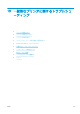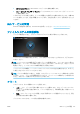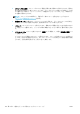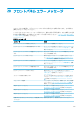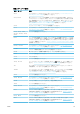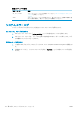HP DesignJet Z2600 Z5600 PostScript Printer-User's Guide
●
印刷品質を [高品質] または [高精細] に設定している場合。[高品質] および [高精細] での印刷は
時間がかかります。
●
用紙を取り付けたときに、正しい用紙の種類を指定しなかった場合。用紙の種類によっては、さ
らに印刷に時間がかかります。たとえば、フォト用紙およびコート紙では、パス間の乾燥時間が
長くなる場合があります。プリンタに現在設定されている用紙の種類を確認するには、
45 ページの用紙に関する情報を表示するを参照してください。
●
プリンタがネットワーク経由で接続されている場合、ネットワーク上のすべてのコンポーネント
(ネットワーク インタフェース カード、ハブ、ルータ、スイッチ、およびケーブル) が高速動作に
対応しているかどうかを確認します。ネットワーク上の他のデバイスのトラフィック量も確認
してください。
●
フロントパネルで乾燥時間を [長い] に設定している場合。乾燥時間を [最適] に変更してみてく
ださい。
コンピュータとプリンタ間の通信に問題がある
問題の例を以下に示します。
●
プリンタに画像を送信しても、フロントパネルのディスプレイに受信中というメッセージが表示
されない。
●
印刷しようとすると、コンピュータにエラー メッセージが表示される。
●
通信が確立された状態で、コンピュータまたはプリンタのいずれかがハングしている(アイドル
状態)。
●
印刷結果に不規則なエラーまたは原因不明なエラーが発生する (線が正しく表示されない、グラ
フィックの一部だけ表示されるなど
)。
通信の問題を解決するには、以下の処理を実行します。
●
アプリケーションで正しいプリンタを選択していることを確認します (53 ページの「印刷時」を
参照)。
●
問題が起きているアプリケーションとは別のアプリケーションで印刷した場合に、プリンタが正
しく動作することを確認します。
●
大判印刷の場合は、受信、処理、印刷に時間がかかる場合があります。
●
プリンタとコンピュータの間に、スイッチ ボックス、バッファ ボックス、ケーブル アダプタ、
ケーブル コンバータなどの中間デバイスがある場合は、それらを取り外し、プリンタとコンピュ
ータを直接接続して印刷してみます。
●
インタフェース ケーブルを別のものに変えて試してみます。
●
グラフィック言語の設定が正しいことを確認します (32 ページのグラフィック言語の設定を変更
するを参照)。
●
プリンタがネットワークで接続されている場合、プリンタに静的 IP アドレスが割り当てられてい
ることを確認します。
DHCP を使用していると、電源がオンになるたびに IP アドレスが変化する
場合があります。この場合、ドライバーではプリンタの IP アドレスを検出できないことがありま
す。
HP DesignJet Utility にアクセスできない
まだお読みでない場合は、まず29 ページの HP DesignJet Utility へのアクセスをお読みください。
JAWW
コンピュータとプリンタ間の通信に問題がある
165